HP ZBook 17 Mobile Workstation User Manual
Browse online or download User Manual for Unknown HP ZBook 17 Mobile Workstation. HP ZBook 17 Mobile Workstation Пайдаланушы нұсқаулығы
- Page / 116
- Table of contents
- BOOKMARKS
- Пайдаланушы нұсқаулығы 1
- 1 Қош келдіңіз 11
- Ақпаратты табу 12
- Ақпаратты табу 3 13
- 2 Компьютермен танысу 14
- Түймешік пен үндеткіштер 16
- Алдыңғы жағы 17
- 8 Бап 2 Компьютермен танысу 18
- Оң жағы 9 19
- Сол жағы 20
- Артқы көрінісі 21
- Астыңғы жағы 23
- 3 Желіге қосылу 25
- WLAN құрылғысын қолдану 26
- WLAN желісін орнату 27
- WLAN жүйесін қорғау 27
- WLAN желісіне қосылу 28
- SIM картасын салу жəне шығару 29
- Сымды желіге қосылу 31
- Меңзеу таяқшасын қолдану 32
- Сенсорлы тақтаны қолдану 32
- Пернетақтаны пайдалану 39
- Пернетақталарды пайдалану 40
- 5 Мультимедиа 42
- Гарнитураны қосу 43
- Микрофонды қосу 43
- DisplayPort 44
- Thunderbolt портына жалғау 45
- Intel сымсыз дисплейі 46
- 6 Қуатты басқару 47
- Батарея қуатын пайдалану 49
- Батарея қуатын үнемдеу 52
- Жад картасын енгізу 57
- Жад картасын алу 57
- ExpressCard картасын салу 59
- Смарт карталарды қолдану 60
- USB құрылғысын пайдалану 61
- USB құрылғысын жалғау 62
- USB құрылғысын шығарып алу 62
- 8 Дискілер 64
- Қатты дискіні шығарып алу 67
- Қатты дискіні орнату 68
- 9 Қауіпсіздік 71
- Құпия сөздерді пайдалану 72
- DriveLock құпия сөзін орнату 76
- DriveLock құпия сөзін енгізу 77
- DriveLock құпия сөзін өзгерту 78
- DriveLock қорғанысын алу 79
- 10 Күтім 83
- Компьютерді тазалау 85
- Тазалау іс рəсімдері 86
- Computer Setup пайдалану 94
- BIOS жүйесін жаңарту 95
- MultiBoot желісін пайдалану 97
- System Diagnostics пайдалану 99
- 13 Қолдау 101
- Жапсырмалар 102
- (3) Сериялық нөмір 103
- (4) Өнім нөмірі 103
- Жұмыс ортасы 95 105
- Ақаулықтарды жою көздері 108
- Мəселелерді шешу 108
- Компьютердің экраны бос 109
- Диск ойнатылмайды 110
Summary of Contents
Пайдаланушы нұсқаулығы
13 Қолдау ...
●Батарея сынағы — бұл сынақ батареяның жағдайын анықтап, қажет болса, оның дəлдігінреттейді. Батарея сынақтан өтпесе, НР тұтынушыларға қолдау көрсету
13 ҚолдауҚолдау қызметіне хабарласуОсы пайдаланушы нұсқаулығындағы ақпарат немесе HP Support Assistant сұрақтарыңызғажауап бермесе, қолдау қызметіне х
ЖапсырмаларКомпьютерге жапсырылған жапсырмалар жүйе ақаулықтарын жойғанда немесе компьютерменшетелге саяхатқа шыққанда қажет болуы мүмкін:МАҢЫЗДЫ АҚПА
Бөлік(3) Сериялық нөмір(4) Өнім нөмірі●Техникалық деректер жапсырмасы(лары) — компьютер туралы техникалық ақпараттыбереді. ● Сымсыз құралдардың куəлан
14 Техникалық сипаттамасы● Тұтынылатын қуат●Жұмыс ортасыТұтынылатын қуатЕгер сіз компьютерді алып, халықаралық саяхат жасауды жоспарласаңыз, осы бөлім
Пайдалануға болатын -15 м мен 3048 м арасында -50 фут пен 10000 фут арасындаЖұмыссыз режимде -15 м мен 12192 м арасында -50 фут пен 40000 фут арасында
аКомпьютерді сапарға алып шығуЕң жақсы нəтижеге қол жеткізу үшін саяхаттау кезінде компьютерді тасымалдау жөніндегі мынакеңестерді орындаңыз:●Компьюте
құрылғыны қолдану бойынша саясатты нақты білмесеңіз, оны қолданудан бұрын рұқсатсұраңыз.●Егер халықаралық сапарларға шығатын болсаңыз, мына ұсыныстард
əАқаулықтарды жоюТөмендегі бөлімдер осы тарауда қамтылған:Ақаулықтарды жою көздері● Компьютер туралы веб-тораптар сілтемелерін жəне қосымша ақпаратты
Компьютердің экраны босЕгер экран бос, бірақ компьютер əлі өшірілмеген болса, оған мына себеп немесе бірнешесебеп болуы мүмкін:●Компьютер ұйқылық күйд
1 Қош келдіңізКомпьютер параметрлерін орнатып, оны тіркегеннен кейін, мына əрекеттерді орындаумаңызды:●Жаңа Windows® мүмкіндіктерін зерттеу үшін басып
АБАЙ БОЛЫҢЫЗ! Қызып кетумен байланысты зақымдарды немесе компьютердің қаттықызып кету жағдайын азайту үшін компьютерді тізеңізге қоймаңыз немесе компь
●Дискінің жыртылмағандығын тексеріңіз. Егер жыртылғандығы байқалса, дискініэлектрондық бұйымдар дүкендерінде сатылатын оптикалық диск жөндеу жинағымен
б Электростатикалық разрядЭлектростатикалық ток соғу — екі зат бір-біріне тигізгенде пайда болатын статикалық электртогы. Мысалы, кілем үстімен жүріп
ИндексААвтоматты DriveLock құпия сөзіенгізу 69шығарып алу 70ажыратымдылығы жоғарықұрылғылар, жалғау 36Айнымалы ток адаптері 11айнымалы ток адаптері,те
ИИнтернет байланысынорнатқыш 17КкабельдерUSB 52компьютер, сапарға шығу 43,96компьютерге күтім көрсету 75компьютерді өшіру 37компьютерді сапарға алыпшы
үндеткіш дыбысынтөмендету 30экран жарықтығын азайту 30экран жарықтығын арттыру30экран кескінін ауыстырыпқосу 30пернетақтакірістірілген сандық 7пернета
экран кескіні, ауыстырып қосу30электростатикалық разряд 102AAйнымалы ток адаптері/батареяшамы 8BBIOSжаңарту 85жаңартуды жүктеп алу 86нұсқаны анықтау 8
Ақпаратты табуТүрлі тапсырмаларды орындауға көмектесетін бірнеше құрал компьютерде орнатылып келеді.Құралдар Берілетін ақпаратПараметрлерді орнату нұс
Құралдар Берілетін ақпаратШектеулі кепілдік*Нұсқаулыққа қол жеткізу үшін бастау экранында HPSupport Assistant (НР қолдау көмекшісі)бағдарламасын таңда
2 Компьютермен танысуЖоғарыдан қарағандағы көрінісісенсорлы тақтаБөлік Сипаттама(1) Меңзегіш құрылғы Меңзерді жылжытады жəне экрандағы элементтердіт
ШамдарБөлік Сипаттама(1)Қуат шамы ●Қосулы: компьютер қосулы.●Жыпылықтау: компьютер ұйқы күйінде.●Өшірулі: компьютер өшірулі.(2) Caps lock шамы Қосулы
Түймешік пен үндеткіштерБөлік Сипаттама(1)Қуат түймешігі●Компьютер өшірулі болғанда, компьютерді қосу үшінтүймешікті басыңыз.●Компьютер қосулы болғанд
ПернелерБөлік Сипаттама(1) esc пернесі fn пернесімен бірге басылған кезде жүйе ақпаратыкөрсетіледі.(2) fn пернесі Функциялық пернемен, num lk перн
Бөлік Сипаттама(1)Сымсыз байланыс шамы●Ақ: Сымсыз жергілікті желі (WLAN) құрылғысыжəне/немесе Bluetooth құрылғысы сияқты ішкісымсыз құрылғы қосулы.● С
Оң жағыБөлік Сипаттама(1) Жад картасын оқу құрылғысы Ақпаратты Secure Digital (SD) сияқты жад карталарынаноқиды жəне мəліметтерді карталарға жазады.
© Copyright 2013 Hewlett-PackardDevelopment Company, L.P.Bluetooth өз меншік иесінің сауда белгісіболып табылады жəне оны Hewlett-Packard компаниясы л
Сол жағыБөлік Сипаттама(1)Қауіпсіздік кабелінің ұясы Қосымша қауіпсіздік кабелін компьютерге жалғайды.ЕСКЕРІМ: Қауіпсіздік кабелі сақтандырғыш құралре
Артқы көрінісі Бөлік Сипаттама(1)RJ-45 (желі) ұясы Желілік кабелді қосады.(2) Желдеткіш саңылаулары (2) Ішкі бөліктерді салқындату үшін ауа ағынынқа
ДисплейБөлік Сипаттама(1) WLAN антенналары (2)* (тек таңдаулыүлгілерде)Сымсыз жергілікті желілермен (WLAN) байланыста болуүшін сымсыз байланыс сигналд
Астыңғы жағыБөлік Сипаттама(1)Батареяны шығару ысырмасы Батареяны орнынан шығарады.(2) Батарея орны Батареяны ұстап тұрады.(3)SIM картасының ұясы Сы
Бөлік Сипаттама(8) Желдеткіштер (3) Ішкі бөліктерді салқындату үшін ауа ағынынқамтамасыз етеді.ЕСКЕРІМ: Компьютер желдеткіші ішкі бөліктердісалқында
3 Желіге қосылуОсы компьютермен кез келген жерге саяхаттауға болады. Алайда, компьютер мен сымсыз несымды желі байланысын пайдаланып үйде отырып та дү
Сымсыз байланыс шамы жеке құрылғылардың емес, сымсыз құрылғылардың жалпы қуат күйінанықтайды. Егер сымсыз байланыс шамы ақ жанып тұрса, кем дегенде бі
WLAN желісін орнатуWLAN құрылғысын орнату жəне Интернетке қосылу үшін, төмендегі жабдық қажет:● Кең жолақты модем (DSL немесе кабельді) (1) жəне Интер
Сымсыз шифрлау желі арқылы тасымалданатын деректерді шифрлау жəне шифрын ашуүшін қауіпсіздік параметрлерін қолданады. Қосымша ақпаратты HP Support Ass
НР келесі технологияларға қолдау көрсетеді:● GSM (Global System for Mobile Communications) телекоммуникация стандартынабайланысты желілердің қолданысы
Қауіпсіздік туралы ескерту хабарыАБАЙ БОЛЫҢЫЗ! Қызып кетумен байланысты зақымдарды немесе компьютердің қаттықызып кету жағдайын азайту үшін компьютерд
7. SIM картасын SIM ұясына салып, ол өз орнында тығыз түскенше SIM картасын оныңұясына жайлап басыңыз.ЕСКЕРІМ: SIM картасының компьютерге салынатын ба
Bluetooth құрылғысы Bluetooth құрылғыларының дербес желісін орнатуға мүмкіндік беретін теңдəрежелі мүмкіндікті қамтамасыз етеді. Bluetooth құрылғылары
4 Пернетақта, сенсорлы тақтаныңқимылдары жəне меңзегішқұрылғылар арқылы шарлауБұл компьютер пернетақта мен тінтуірге қоса сенсорлы тақтаның қимылдарын
Сенсорлы тақтаны өшіру жəне қосуСенсорлы тақтаны өшіру жəне қосу үшін, сенсорлы тақтаны қосу/өшіру түймешігін екі ретжылдам түртіңіз.Сенсорлы тақта қи
ТүртуЭкранда элементті таңдау үшін сенсорлы тақтада түрту мүмкіндігін пайдаланыңыз.●Таңдау үшін, сенсорлы тақта аймағын бір саусағыңызбен түртіңіз. Эл
Шымшу/масштабтауҚысу жəне масштабтау қимылдары суреттерді немесе мəтінді үлкейтуге не кішірейтугемүмкіндік береді.●Үлкейту үшін, екі саусақты сенсорлы
ЕСКЕРІМ: Айналдыру қимылы нысан немесе кескінді жылжытуға болатын арнайыбағдарламаларға арналған. Бұл қимыл барлық бағдарламаларда жұмыс істемеуі мүмк
Жиектерді сипау (тек таңдаулы үлгілерде)Жиектерді сипау қимылы параметрлерді өзгерту жəне бағдарламаларды табу немесепайдалану сияқты тапсырмаларды ор
МАҢЫЗДЫ АҚПАРАТ: Қолданба белсенді болған кезде, үстіңгі жиектегі қимыл қолданбағабайланысты əртүрлі болады.●Қол жетімді бағдарламаларды көрсету үшін
Пернетақтаны пайдалануПернетақта жəне тінтуір сенсорлы экрандағы қимылдар сияқты теруге жəне бірдейфункцияларды жүзеге асыруға мүмкіндік береді. Соным
iv Қауіпсіздік туралы ескерту хабары
Пернелер тіркесімі Сипаттама fn+esc Жүйе ақпаратын көрсетеді.fn+f3 Ұйқылық күйді қосады, бұл ақпаратыңызды жүйелік жадқа сақтайды. Дисплей жəне жүйен
Кірістірілген сандық пернетақтаны пайдалануБөлік Сипаттама(1) num lk пернесі Кірістірілген сандық пернетақтада жылжу функциясын жəнесандар функциясын
5 МультимедиаКомпьютеріңізде мыналар болуы мүмкін:●Кірістірілген динамик(тер)●Кірістірілген динамик(тер)● Кірістірілген веб камера● Алдын ала орнатылғ
АБАЙ БОЛЫҢЫЗ! Жарақаттану қаупін азайту үшін, құлақаспаптар, тығын тəріздесқұлақаспап немесе гарнитураны киер алдында, дыбыс деңгейін реттеңіз. Қосымш
Компьютерде аудио параметрлерін құптау немесе өзгерту үшін1. Бастау экранында c əрпін жазып, қолданбалар тізімінен Басқару тақтасы тармағынтаңдаңыз.2.
Бейне немесе аудио құрылғысын DisplayPort портына жалғау үшін1. DisplayPort кабелінің бір ұшын компьютердегі DisplayPort портына жалғаңыз.2. Кабельдің
ЕСКЕРІМ: Thunderbolt жаңа технология болып табылады. Құрылғыңызды Thunderbolt портынажалғамас бұрын, Thunderbolt құрылғысына арналған ең соңғы драйвер
6 Қуатты басқаруЕСКЕРІМ: Компьютерде қуат түймешігі немесе қуат қосқышы болуы мүмкін. Қуат түймешігітермині осы нұсқаулықта қуатты басқару элементтері
ЕСКЕРТУ: Аудио жəне видео файлдарын ойнатудың нашарлау мүмкіндігі, аудио немесебейне ойнату жұмысының жоғалуы немесе ақпараттың жоғалу қаупін азайту ү
4. Қуат түймешігін басқан кезде аймағында Күту күйін таңдаңыз.5. Өзгертулерді сақтау параметрін таңдаңыз.Күту күйінен шығу үшін, қуат түймешігін тез б
Maзмұны1 Қош келдіңіз ...
ажыратылғанда немесе айнымалы ток қуатының берілуі тоқтатылғанда, компьютер батареяқуатын автоматты түрде қосады.ЕСКЕРІМ: Компьютер айнымалы ток көзін
Батареяның зарядсыздану уақытын ұлғайтуға арналған кеңестер:● Экранның жарықтығын төмендетіңіз.●Компьютер қолданыста болмағанда немесе зарядталмағанда
Батареяны салу жəне шығарып алуБатареяны салуБатареяны салу үшін1. Компьютерді төңкеріп, батарея ұясы өзіңізге қараған күйде тегіс бетке қойыңыз.2. Ба
●Оларды қолданбаған кезде сыртқы қуат көзінен ажыратылмаған сыртқы құрылғылардыажыратыңыз.●Пайдаланыстан тыс кезде кез-келген сыртқы мультимедиа карта
Сыртқы айнымалы ток қуаты көзін пайдалануАБАЙ БОЛЫҢЫЗ! Ұшақ бортында болғанда компьютер батареясын зарядтамаңыз.АБАЙ БОЛЫҢЫЗ! Мүмкін сақтық шараларына
Айнымалы ток адаптерін тексеруАйнымалы ток қуат көзіне жалғанған компьютерде мына жағдайлар орын алса, айнымалы токадаптерін тексеріңіз:●Компьютер қос
AMD графикалық режимдер параметрлерін басқару үшін1. Windows жұмыс үстелінде тінтуірдің оң жақ түймешігін басып, Catalyst басқару орталығынашыңыз жəне
7 Сыртқы карталар мен құрылғыларЖад карталарын оқығышты қолдану (таңдаулыүлгілерде ғана)Қосымша жад карталар деректерді қауіпсіз сақтау жəне оларды ың
3. Картаны басып (1), оны ұясынан шығарып алыңыз (2).ЕСКЕРІМ: Карта шықпаса, оны ұясынан тартып шығарыңыз.ExpressCards картасын пайдалану (тек таңдаул
ExpressCard картасын салуЕСКЕРТУ: Компьютер мен сыртқы медиа карталардың зақымдануын болдырмау үшін,ExpressCard ұясына компьютер картасын салмаңыз.ЕСК
Меңзегіш құрылғылар параметрлерін орнату ... 22Меңзеу таяқшасын қолдану ...
ExpressCard картансын шығарып алуЕСКЕРТУ: Ақпарат жоғалуының немесе жүйенің жауап қатпау қаупін азайту мақсатындаExpressCard картасын қауіпсіз шығарып
Смарт-картаны салу1. Картаны ұстағанда, жапсырмасын жоғары қаратып, картаны ақырындап смарт-картаны оқуқұрылғысына орныққанша сырғытыңыз.2. Компьютерг
USB құрылғысын жалғауЕСКЕРТУ: USB қосқышын зақымдау қаупін азайту үшін, құрылғыны күштеп қоспаңыз.▲Құрылғының USB кабелін USB портқа жалғаңыз.ЕСКЕРІМ:
Қосымша сыртқы құрылғыларды пайдалануЕСКЕРІМ: Керекті бағдарламалық құрал мен диск жетектері туралы ақпарат алу үшін немесекомпьютердің қолданылатын п
8 ДискілерДискілерді ұстауЕСКЕРТУ: Дискілер компьютердің əлсіз бөліктері жəне оларды абайлап ұстау қажет. Дискжетектерін ұстамас бұрын келесі ескертул
Жад модулін немесе қатты диск жетегін қоспас немесе алмастырмас бұрын жұмысыңыздысақтаңыз жəне компьютерді өшіріңіз.Егер компьютер сөндірулі екендігін
2. Батарея ұясын өзіңізге қаратып, бұранданы алыңыз (1), қызмет көрсету есігініңсырғытпасын солға жылжытыңыз (2) , одан кейін оны көтеріп, қызмет көрс
2. Қызмет көрсету есігін бекіту үшін сырғытпасын оңға бұрыңыз жəне қосымша бұранданысалыңыз (2).ЕСКЕРІМ: Егер қосымша бұранданы пайдалану қажет болмас
6. Қатты дискі ілгегінен мықтап ұстап (3) ұясынан алып шығыңыз.Қатты дискіні орнатуЕСКЕРІМ: Компьютердің көрінісі осы бөлімдегі суреттегіден сəл өзгеш
5. Компьютерге жалғанған айнымалы ток пен сыртқы құрылғыларды жалғаңыз.6. Компьютерді қосыңыз.Қатты дискінің жұмысын жақсартуДискіні дефрагментациялау
Intel Rapid Start Technology (тек таңдаулы үлгілерде) ... 38Ұйқылық күйді қосу жəне одан шығу ...
HP 3D DriveGuard бағдарламасын (тек таңдаулы үлгілерде) пайдалануТөмендегі жағдайлардың біреуі орын алса, HP 3D DriveGuard бағдарламасы дискіні өшіру
9 ҚауіпсіздікКомпьютерді қорғауWindows амалдық жүйесі қамтамасыз ететін стандартты қауіпсіздік мүмкіндіктері жəне Windowsжүйесіне кірмейтін Setup Util
Құпия сөздерді пайдалануҚұпия сөз — компьютер ақпаратын қорғау үшін таңдалатын таңбалардың тобы. Ақпаратқакіруді басқарудың жолына байланысты құпия сө
Computer Setup қызметінде құпия сөздер орнатуҚұпия сөз ҚызметBIOS əкімші құпия сөзі* Computer Setup қызметін рұқсатсыз кіруден қорғайды.ЕСКЕРІМ: BIOS
BIOS əкімші құпия сөзін өзгерту1. Компьютерді қосыңыз немесе қайта қосыңыз, содан кейін экранның төменгі жағында«Press the ESC key for Startup Menu» (
BIOS əкімші құпия сөзін енгізуBIOS administrator password (BIOS əкімші құпия сөзі) сұралғанда, құпия сөзді теріңіз де (құпиясөзді орнатқанда пайдаланғ
DriveLock құпия сөзін орнатуComputer Setup қызметінде DriveLock құпия сөзін орнату үшін, келесі қадамдарды орындаңыз:1. Компьютерді қосып, төменгі жағ
DriveLock құпия сөзін енгізуҚатты диск компьютерге салынғанын тексеріңіз (қосымша жалғау немесе сыртқы MultiBayқұрылғысына емес).DriveLock құпия сөзін
DriveLock құпия сөзін өзгертуComputer Setup қызметінде DriveLock құпия сөзін өзгерту үшін, келесі қадамдарды орындаңыз:1. Компьютерді қосып, төменгі ж
DriveLock қорғанысын алуComputer Setup қызметінде DriveLock қорғанысын алу үшін, келесі қадамдарды орындаңыз:1. Компьютерді қосып, төменгі жағында «Pr
Қосымша сыртқы құрылғыларды пайдалану ... 53Қосымша сыртқы дискілерді п
5. Көрсеткі құрылғысы немесе көрсеткі пернелері көмегімен ішкі қатты дискіні таңдап, enterпернесін басыңыз.6. Ескертуді оқыңыз. Жалғастыру үшін, YES (
Желіаралық қалқан бағдарламасын пайдалануЖеліаралық қалқан жүйені немесе желіні рұқсатсыз пайдаланудан қорғау үшін жасалған.Желіаралық қалқан компьюте
ЕСКЕРІМ: Компьютердің қауіпсіздік кабелі ұясы осы бөлімдегі суреттегіден сəл өзгешелеуболуы мүмкін. Компьютеріңіздегі қауіпсіздік кабель құлпының орна
10 КүтімЖад модулін қосу немесе ауыстыруКомпьютерде бір жад модуль бөлімі бар. Бос болған ұяға жад модулін қосу немесе бастапқыұядағы жад модулін жаңа
ə. Жад модулінің шетін ұстап (2), оны ұясынан ақырын тартып шығарыңыз.ЕСКЕРТУ: Жад модулінің зақымдануын болдырмау үшін, оны жиектерінен ғанаұстаңыз.
б. Жад модулінің сол жəне оң жақ жиектеріне қысым бере отырып, жад модулін (3)төмен қарай жайлап, ұстап тұратын қыстырғыштар орнына түскенше, басыңыз.
Тазалау іс рəсімдеріОсы нұсқаулықта берілген нұсқауларды компьютерді қауіпсіз тазалау үшін орындаңыз.АБАЙ БОЛЫҢЫЗ! Ток ұру немесе жабдықтың зақымдалуы
Бағдарламалар мен драйверлерді жаңартуНР компаниясы бағдарламалар мен драйверлерді жүйелі түрде соңғы нұсқалармен жаңартудыұсынады. Ең соңғы нұсқалард
11 Сақтық көшірме жасау жəне қалпынакелтіруАқпаратты қорғау үшін, Windows жүйесінің сақтық көшірмесін жасау жəне қалпына келтіруутилиталары көмегімен
Сақтық көшірме жасау кезінде төмендегі кеңестерге назар аударыңыз:● Жеке файлдарды Құжаттар кітапханасына сақтап, олардың сақтық көшірмелерін тұрақтыт
Саусақ ізін оқу құрылғысының орналасуы ... 7210 Күтім ...
ЕСКЕРТУ: Кейбір автоматты түрде жөндеу опциялары қатты дискіні мүлдем жойып, қайтапішімдейді. Жасалған барлық файлдар мен компьютерге орнатылған кез-к
3. Егер бейнені қалпына келтіру бөлімі тізімде болса, компьютерді өшіріп қайта іске қосыңызжəне экранның төменгі жағында «Press the ESC key for Startu
ЕСКЕРІМ: Қалпына келтіру мүмкіндігін пайдалану барысында рұқсат немесе құпия сөзсұралуы мүмкін. Қосымша ақпаратты HP Support Assistant бағдарламасынан
4. Удаление всех данных и переустановка Windows (Барлық деректерді жою жəнеWindows жүйесін қайта орнату) параметрін көрсету үшін оң жақтағы параметрле
12 Computer Setup (BIOS), MultiBootжəне System DiagnosticsComputer Setup пайдалануComputer Setup немесе BIOS (Basic Input/Output System) жүйедегі бүкі
Computer Setup мəзірлерінен шығу үшін, төмендегі əдістердің біреуін қолданыңыз:● Өзгертулерді сақтамай Computer Setup мəзірлерінен шығу үшін, мына əре
Кейбір жүктеп алу бумаларының файлды орнату жəне ақаулықтарды жою туралы ақпаратберетін Readme.txt деп аталатын файлдары бар.BIOS жүйесінің нұсқасын а
BIOS жүйесін орнату қадамдары əр түрлі болады. Жүктеп алу аяқталғаннан кейін экрандакөрсетіліп тұратын барлық нұсқауларды орындаңыз. Ешқандай нұсқаула
Computer Setup утилитасында жаңа жүктеу ретін орнатуComputer Setup утилитасын бастап, компьютер іске қосылған немесе қайта басталған сайынпайдаланылат
3. Меңзегіш құрылғының немесе көрсеткі пернелердің көмегімен System Configuration(Жүйе конфигурациясы) > Boot Options (Жүктеу параметрлері) тармақт
More documents for Unknown HP ZBook 17 Mobile Workstation




























 (34 pages)
(34 pages) (20 pages)
(20 pages) (49 pages)
(49 pages)
 (57 pages)
(57 pages) (90 pages)
(90 pages) (76 pages)
(76 pages)

 (2 pages)
(2 pages) (53 pages)
(53 pages)







Comments to this Manuals